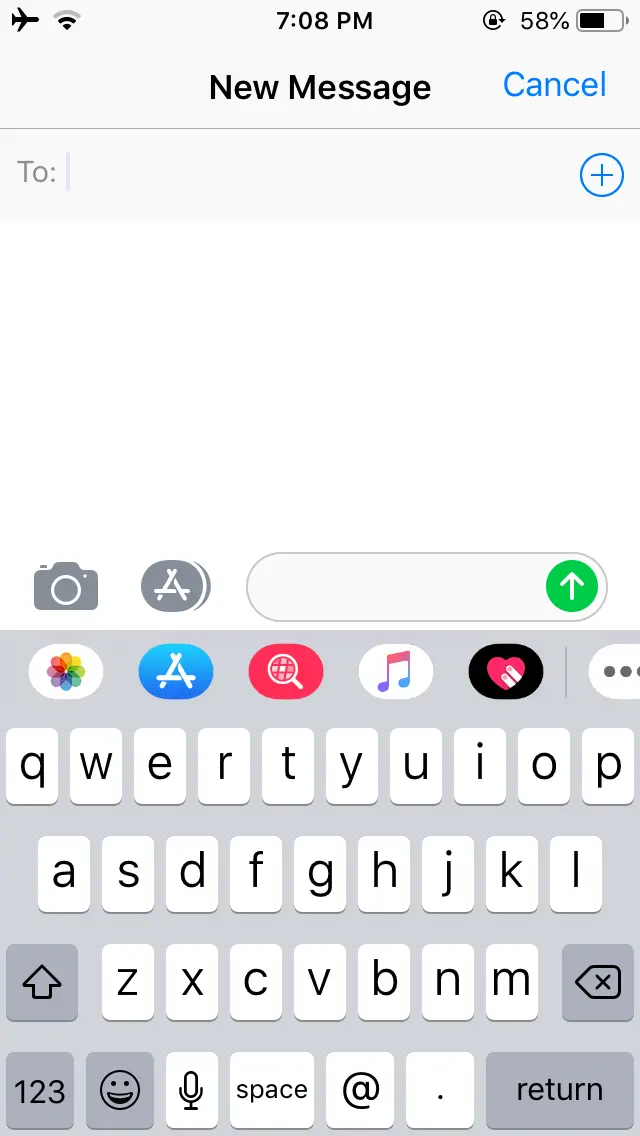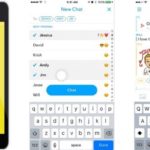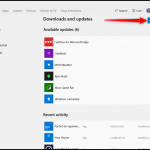Tabla de contenidos
Hay una idea equivocada entre las masas de que las actualizaciones de Apple son monótonas, nada cambia, nada mejora. Para aclarar este concepto erróneo, uno debe leer las características introducidas por iOS 10 y iOS 11. Son un verdadero reflejo de cómo Apple está continuamente evolucionando sus dispositivos. Tanto el iOS 10 como el iOS 11 no sólo introdujeron nuevas características, sino que también hubo una mejora masiva en la funcionalidad de las diferentes aplicaciones.
El mensaje de grupo fue una de las características introducidas en el iOS 10. Llamó instantáneamente la atención de muchos usuarios; principalmente los jóvenes que prefieren enviar mensajes de texto a las llamadas telefónicas. Ser capaz de contactar a todos tus amigos de un solo golpe y en un solo texto es una herramienta increíble para tener en tu iPhone y el arsenal del iPad. Ahora, no tendrás que pedir por separado la aprobación de cada uno para un plan de citas.
Todo lo que necesitas es crear un grupo y luego agregar a todas las personas relevantes en él. Las personas del grupo podrán ver todos los mensajes y respuestas aunque su mensaje esté dirigido a una persona concreta del grupo. En resumen, no hay privacidad en los mensajes de grupo. A continuación se muestra cómo puedes añadir a alguien a los mensajes de grupo en el iPhone.
Cómo agrupar a las personas de texto usando el iPhone:
1. Lanza la aplicación de mensajes en tu iPhone.
2. Si la aplicación se abre en la pantalla principal, entonces bien. Si se abre en una ventana de conversación entonces toca la flecha de atrás en la esquina superior izquierda para ir a la pantalla principal.
3. Ahora toca el icono Nuevo Mensaje que se encuentra en la parte superior derecha de tu pantalla.
4. Ahora podría añadir uno o varios destinatarios en el campo TO . Si los destinatarios ya están en tu lista de contactos, simplemente escribe su nombre seguido de un toque en el icono + que se muestra a través de su nombre. tendrías que añadir por separado el nombre de los destinatarios en el campo TO.
5. Si los destinatarios no están en tu lista de contactos, tendrás que escribir sus números. Si el destinatario utiliza un iPad o iPad Touch, tendrás que proporcionarle su ID de Apple. Tendrías que escribir por separado los números y los ID de Apple de los distintos destinatarios.
6. Ahora escriba el mensaje que usted en el Campo de Mensaje . Depende de ti lo que quieras escribir. Se recomienda que saludes e informes a todos los destinatarios sobre los miembros del grupo y la razón por la que creaste el grupo.
7. Pulse sobre la opción Enviar. El mensaje se canalizará a través de todos los nombres o números/identificaciones de manzana listados en el campo a .
Este es un mensaje de grupo de texto, lo que significa que tanto los usuarios de Android como los de Apple pueden ser parte de él. Este grupo podrá recibir iMessages sólo de los miembros que tengan iPhone, el resto se cobrará según sus tarifas de proveedor.
Podrías diferenciar entre el iPhone y otros usuarios del sistema operativo por la marca que aparece junto al mensaje. Si es verde, entonces la persona no está recibiendo/enviando texto como iMessages. Si es azul entonces es el iMessage.
Nombre del grupo:
Habrá un nombre de grupo generado automáticamente (Nombre de todos los miembros) que podrá cambiar más tarde. Depende totalmente de ti si quieres cambiar el nombre o no, pero cambiarlo por un nombre propio te daría una mejor perspectiva. Aquí tienes cómo puedes cambiar el nombre del grupo.
1. Abre la aplicación de mensajes en tu iPhone.
2. Abre el chat del grupo al que quieres cambiarle el nombre.
3. Toca los iconos de las personas en el chat en la parte superior de la pantalla. Luego toca el icono de información .
4. Ahora toca la opción Introduce un nombre de grupo.
5. Escriba el nombre, por ejemplo, Grupo familiar, Grupo de amigos o Colegas y luego pulse la opción Hecho.
Silencio, irse y sacar a alguien del grupo:
Si ha añadido por error a alguien irrelevante o usted mismo forma parte de un grupo que no le interesa, puede silenciar, eliminar o dejar el grupo de mensajes de texto con relativa facilidad. Este es el proceso:
A Mute:
1. Ir a la aplicación de mensajes .
2. Abre el chat del grupo que quieres silenciar.
3. 3. Pulse en el nombre del grupo en la parte superior de la pantalla. Aparecerá un grupo de iconos.
4. 4. Pulse el icono de información .
5. Verías la opción Ocultar alertas en la pantalla. Si se activa, las notificaciones del grupo se silenciarán.
6. También puedes pasar a la izquierda del grupo (en la lista de todas las conversaciones). Esto te permitiría habilitar las Alertas de ocultación directamente.
Para salir:
1. Ir a la aplicación de mensajes .
2. Abre el chat del grupo que quieres dejar.
3. 3. Pulse en el nombre del grupo en la parte superior de la pantalla. Aparecerá un grupo de iconos.
4. 4. Pulse el icono de información .
5. Toca la opción Leave this Conversation.
Para remover:
1. Ir a la aplicación de mensajes .
2. Abre el chat del grupo del que quieres eliminar a alguien.
3. 3. Pulse en el nombre del grupo en la parte superior de la pantalla. Aparecerá un grupo de iconos.
4. 4. Pulse el icono de información .
5. Ahora verá la lista de personas involucradas en el grupo. Pase a la izquierda el nombre de la persona para eliminarla del grupo.
6. Sólo el creador del grupo (admin) puede provocar esta acción. Además, no podrá eliminar a una persona del grupo si el total de participantes en el grupo es inferior a cuatro. Debe haber al menos tres personas en el grupo para eliminar un contacto.
Así es como puedes añadir/quitar gente del mensaje del grupo. El artículo también explicaba cómo silenciar el chat del grupo, y cómo eliminar a alguien del chat del grupo también. No hay límite para añadir personas en un texto grupal, pero si creas un grupo de MMS, el límite para añadir personas será de diez (incluyéndote a ti).